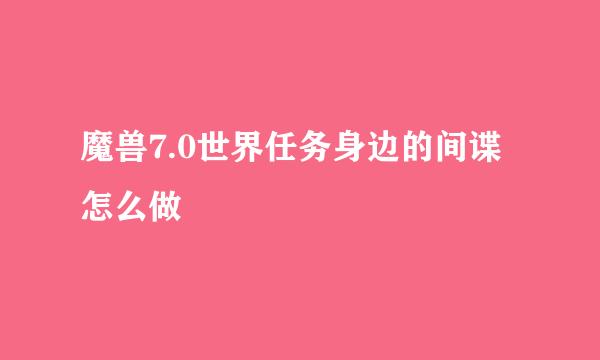如何使用StylePix工具给图片添加文本内容
的有关信息介绍如下:
我们大家平时在编辑整理一些图片素材时,经常会遇到需要在图片中添加文字的问题。通常,我们都需要借助第三方的图片编辑工具软件来辅助完成。本期小编就来介绍一下如何使用StylePix工具来给图片添加文本内容的演示操作步骤。
打开电脑上安装的"StylePix"工具软件。
进入到软件操作的主界面,点击"工具栏"上的"Open"图标按钮。
从本地计算机选择导入一张图片素材。
选择左"工具箱"中的"T"符号的"Text"图标按钮,在图片需要添加"文本内容"的位置处,用"鼠标左键"单击一下。
在"Tools Options"的"Text"选项栏中,设置"Typeface"、"Size"和"Style"等属性参数,同时在右侧的"Color"颜色面板,选择更改文字的"字体颜色"。
最后,选择"File"->"Save As..."菜单选项,可将添加"文字内容"处理后的图片导出到电脑上。
查看导出到电脑上"添加文字"后的图片效果。
打开电脑上安装的"StylePix"工具软件。
进入到软件操作的主界面,点击"工具栏"上的"Open"图标按钮。
从本地计算机选择导入一张图片素材。
选择左"工具箱"中的"T"符号的"Text"图标按钮,在图片需要添加"文本内容"的位置处,用"鼠标左键"单击一下。
在"Tools Options"的"Text"选项栏中,设置"Typeface"、"Size"和"Style"等属性参数,同时在右侧的"Color"颜色面板,选择更改文字的"字体颜色"。
最后,选择"File"->"Save As..."菜单选项,可将添加"文字内容"处理后的图片导出到电脑上。
查看导出到电脑上"添加文字"后的图片效果。